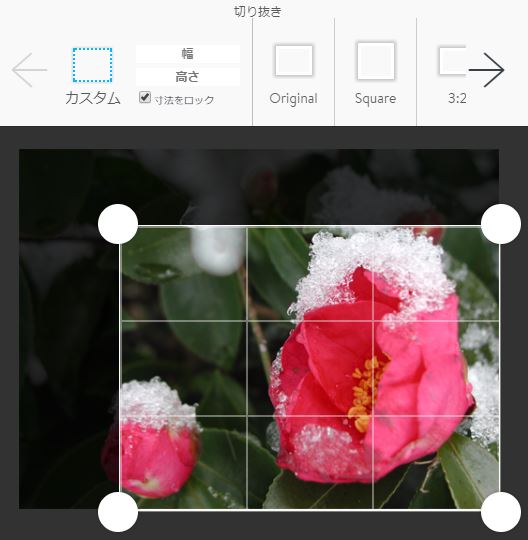2017年
10月
04日
水
Jimdo◆画像編集/切り抜き
何ができるかは言葉どおりです。
画像の一部分を切り抜きます。
操作方法はいくつかありますが、まずは一番簡単な方法から!
切り抜き機能を選ぶといくつかボタン(イラスト)が出てきます。
その下に元の画像。
↓こんなカンジ。
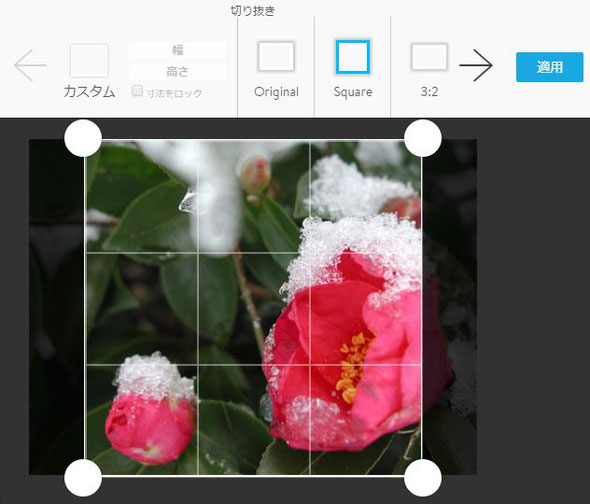
試しに選んだのは「square」。
訳すと正方形。
つまり上の画像のとおり、正方形に切り抜きますよ~という事。
なお正方形に入らない余分なところが黒で表示されていますが、そこが切り落とされます。
パンの耳みたいな感じで。
なおSquare以外は書いてある数字の比率で切り落とすサイズが決定しますよ。
次はちょっと難しくなります。ちょっとだけ!
ドラッグアンドドロップで写真の四隅にある丸いところを動かすと縦横お好みの値で切り取りができます。
例えば横方向はこのままでいいけど、縦方向は切り取りたいところがある!という時。
でも「縦も横も同じように切り取りたい」ということもありますよね。
そういう方は「寸法をロック」のところをクリックしてチェック(レ点)を入れて下さい。
下の画像がロックをオンにした状態です。